
Windows 10 Storage Sense funkcionira OneDrive automatski osloboditi prostor tako da lokalno OneDrive datoteke koje više ne koristite samo na internetu.
Isprobajte!
Važno: Storage Sense je tihi pomoćnik koji radi u vaše ime s vrlo malo postavljanja. Prostor za pohranu dostupan je za Windows 10 verziju 1809 i noviju.
-
Odaberite izbornik Start pa potražite postavke pohrane.
-
U odjeljkuPohrana uključite Sense za pohranu tako da prebacite prekidač na Uključeno.
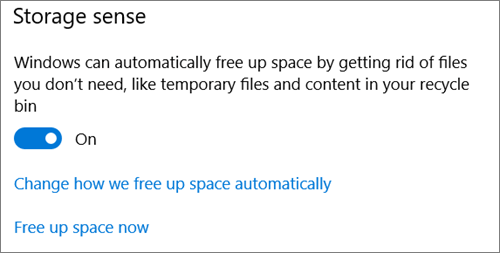
Sve datoteke koje niste koristili u zadnjih 30 dana mogu se postaviti samo na internet kada uređaj ponestane slobodnog prostora. Moći ćete i zakazati tko često pokreće sense za pohranu.
Želite još informacija?
Upravljanje OneDrive prostora na disku pomoću Windows 10 prostora na disku










